Hur man konturer text eller lägger till en kantlinje till text i GIMP
Här är en enkel handledning för att lägga till ramar till text och helt enkelt skissera din text i GIMP . GIMP är ett funktionsrikt program för vektorritning och bildredigering för Windows 10 . Tillsammans med vanliga bildredigeringsoperationer kan du använda den för att skapa animerade GIF(create animated GIFs) -bilder , ändra storlek på bilder(batch resize images) i grupp , lägga till neonglödeffekter i text(add neon glow effects to text) , lägga till skugga till text eller bild(add shadow to text or image) och mycket mer. I denna programvara kan du också lägga till en ram till din text i en grafik. Du behöver inte göra mycket arbete för det. Följ bara stegen som nämns i den här artikeln och du kommer att kunna beskriva din text i GIMP utan mycket krångel.
Hur man konturer text eller lägger till en kantlinje(Border) till text i GIMP
Processen för att lägga till en ram till text i GIMP består av följande enkla steg:
- Starta GIMP och skapa en ny bild eller öppna en befintlig.
- Lägg till din text och kopiera sökvägen från texten.
- Skapa ett nytt transparent lager och välj från sökväg.
- Ställ in en odlingsstorlek.
- Lägg till en strecklinje till markeringen.
- Spara den konturerade texten som en bild.
Låt oss ta en titt på stegen ovan i detalj!
För det första måste du ladda ner och installera GIMP(install GIMP) om du inte redan har det på din Windows 10-dator. Du kan sedan gå vidare med stegen nedan för att skissera text i GIMP .
Starta GIMP- applikationen och skapa sedan helt enkelt en ny grafisk bild eller så kan du importera en befintlig bild som du vill infoga konturtext till. För det, gå bara till Arkiv(File) -menyn och använd funktionen Ny(New) eller Öppna .(Open)
Lägg nu till din text i bilden genom att använda textverktyget(Text) som finns i verktygslådan(Toolbox) till vänster. Du kan anpassa teckensnitt, storlek och färg på tillagd text.
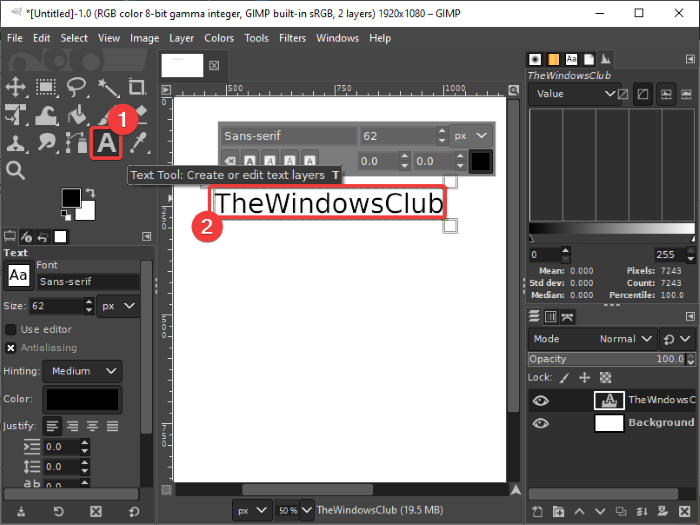
När du har lagt till och anpassat texten högerklickar du på texten och väljer alternativet Sökväg från text från(Path from Text) snabbmenyn.
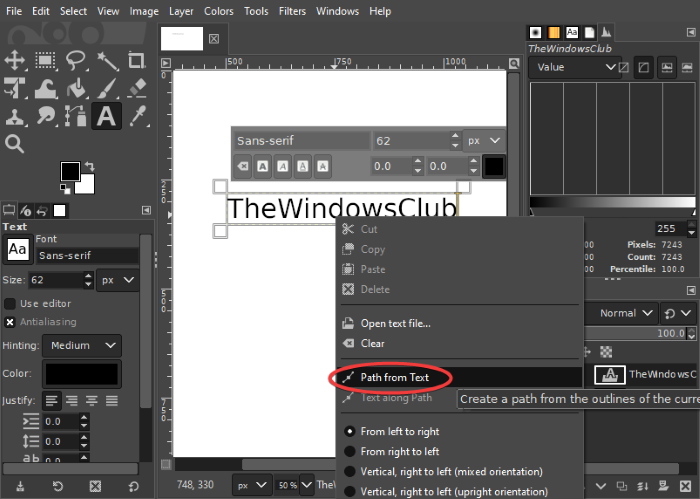
Därefter måste du lägga till ett nytt lager. Gå till menyn(Layer) Lager och klicka på alternativet Nytt lager eller tryck helt enkelt på Skift (New Layer)Shift+Ctrl+N snabbtangenten för att lägga till ett nytt lager.
En popup för att konfigurera lagerinställningarna öppnas. Här måste du ställa in fältet Fyll med till (Fill with)Transparensvärde(Transparency) . Och namnge lagret något som Textkontur(Text Outline) eller Textkontur (Outline). (Text)Tryck(Press) på OK-knappen när du har ställt in dessa alternativ.
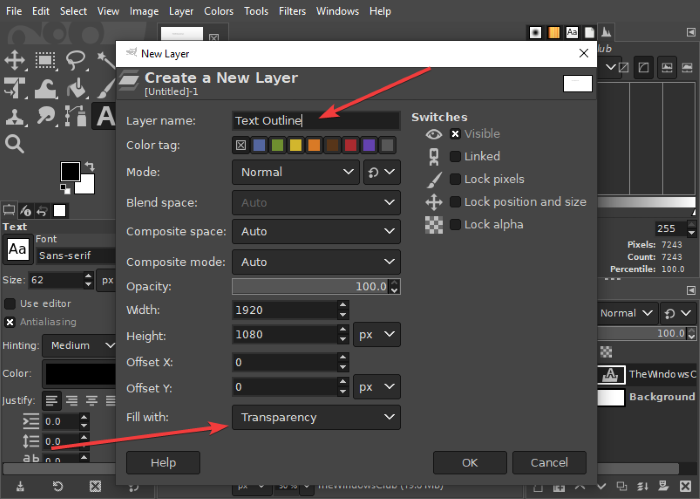
Efter det, gå till Välj-( Select) menyn och tryck på alternativet Från sökväg(From Path) . Du kommer att se att din text är markerad.
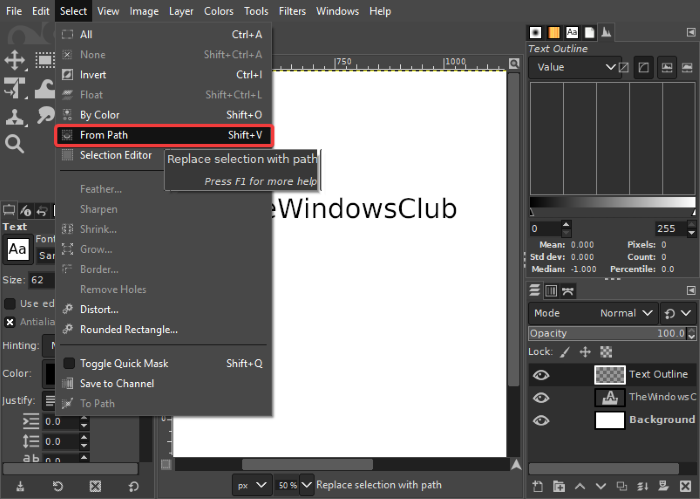
Gå nu igen till menyn Välj(Select) och klicka på alternativet Väx(Grow) . En liten dialogruta öppnas där du kan välja odlingsstorlek. Gör det till något som 8 eller 10 pixlar eller vad du föredrar.
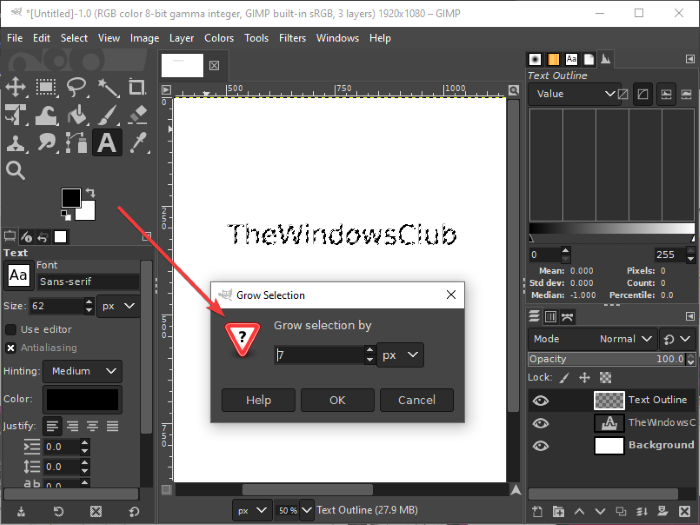
Innan du hoppar till nästa steg, se till att välja den aktiva förgrundsfärgen till den färg som du vill konturera din text med.
Gå till menyn Redigera(Edit) nu och klicka härifrån på alternativet Stroke Selection . En dialogruta öppnas där du måste välja alternativet Stroke Line och sedan ställa in olika alternativ som heldragen linje, linjestil, streckmönster, linjebredd, etc. När du har ställt in dessa alternativ, tryck på Stroke- alternativet.
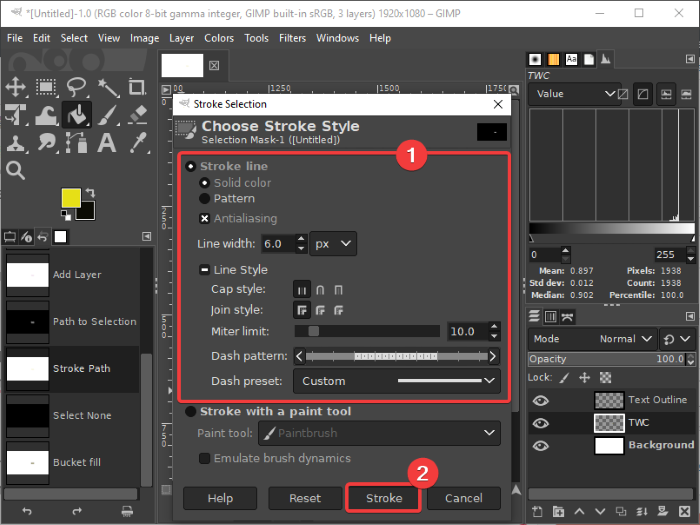
Och, Voila ! Du kommer att se en disposition läggs till din text.
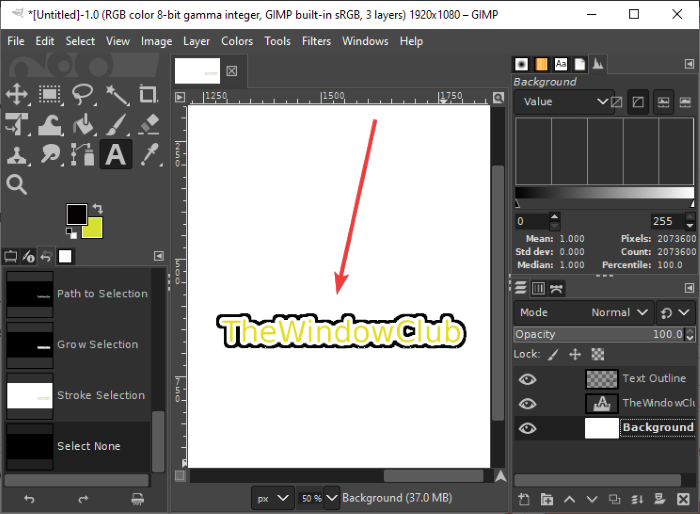
Om du vill kan du ta bort bakgrundslagret för att skapa konturtext med transparent bakgrund. Högerklicka på bakgrundslagret och klicka på alternativet Ta bort lager( Delete Layer) . Efter det, upprepa steget ovan genom att gå till Edit > Stroke Selection och lägga till en linjelinje.

Du kan nu exportera den skisserade texten i flera bildformat inklusive PNG , JPG , WebP , GIF , BMP , PDF och många fler.
Hoppas den här artikeln hjälper dig att skapa en konturtext eller lägga till en ram till din text i GIMP .
Related posts
Hur man lägger till skugga till text eller bild i GIMP
Hur man lägger till Neon Glow-effekttext i GIMP
Hur man lägger till spoilertaggar till text och bilder på Discord
Hur man sätter en ram eller ram runt foto i Photoshop
GIMP Review: En gratis, öppen källkod, kraftfull bildredigeringsprogramvara
Hur man skapar rundade cirkulära bilder med GIMP på Windows 10
Gratis OCR-webbplatser och tjänster online för att extrahera text från bild
Skärm till GIF: Gratis programvara för att skapa animerad GIF-bild
Hur man lägger till och ändrar Canvas bakgrundsfärg i GIMP
Hur man redigerar ramar för en animerad GIF med GIMP i Windows 11/10
Hur man lägger till text i GIMP i Windows PC
InfinityConverter är en snabb bild- och videokonverteringsapp
3 bästa OCR-verktyg online för att extrahera text från bilder
Hur man roterar text och bilder i Photoshop
Ta bort bakgrunden till en bild med Microsoft Word
Ladda ner de senaste Windows 11/10 ISO-bilderna direkt i Chrome eller Edge
Hur man skapar en transparent GIF med GIMP i Windows 11/10
Optimera och ändra storlek på bilder med Ashampoo Photo Optimizer
WildBit bildvisare, bildspel, redigeringsprogram för fotoälskare
Hur man tar bort bakgrunden från ett foto med GIMP
